如何在WIN10电脑中设置连接共享打印机
我们在电脑中设置了共享打印机后,在其他电脑就可以连接共享打印机进行打印文件了,今天就跟大家介绍一下如何在WIN10电脑中设置连接共享打印机的具体操作步骤。
设置步骤说明
1.首先我们需要进入电脑网络和共享中心页面,将打印机共享和文件共享打开
2.然后,需要进入打印机设备选项的属性选项,将共享打印机打开
3.最后,用其他电脑搜索共享出来的打印机,进行连接即可
打开打印机共享和文件共享
1. 打开电脑,按键盘上的WIN+I组合键,打开设置页面,进入设置页面后,依次单击网络和Internet---网络和共享中心选项
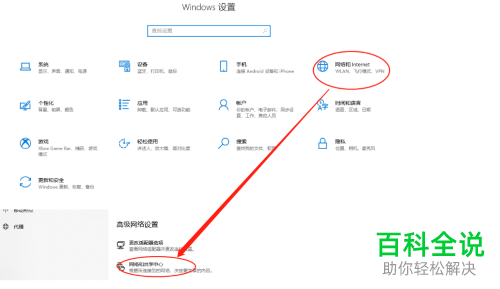
2. 接下来,在打开的页面,点击左侧的更改高级共享设置选项,接下来,在打开的页面,点选上上启用网络发现和启用文件打印机共享选项
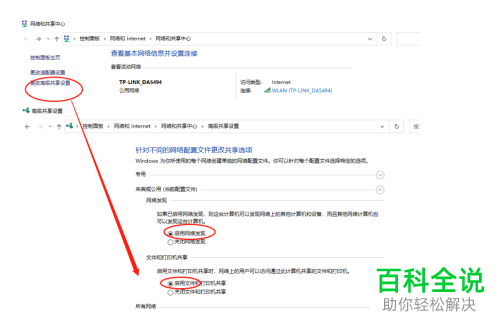
配置打印机属性
1. 接着,打开电脑的控制面板,找到硬件和声音选项,查看打印机设备,找到想要共享的打印机,右键,在打开的菜单中,选择属性选项
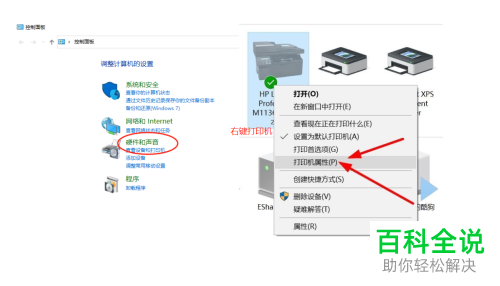
2. 在弹出的窗口中,勾选上共享这台打印机选项,然后在上方切换到安全选项下,勾选上所有人可打印的权限
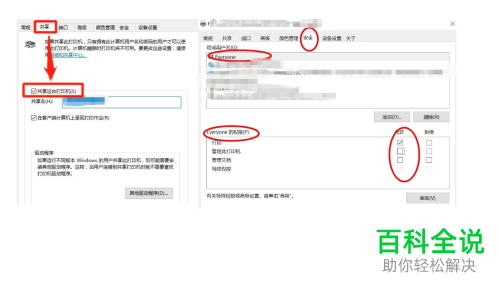
连接打印机
1. 然后我们打开想要连接共享打印机的电脑,进行添加打印机(依次点击设置---打印机)
在打开的页面,依次点击添加打印机---需要的不在列表中
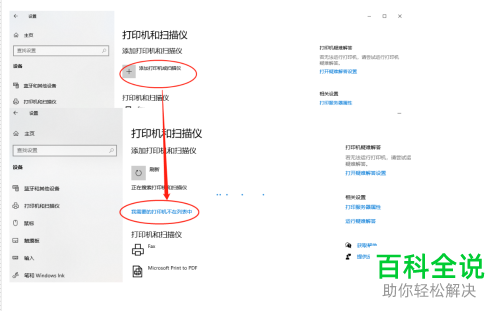
2. 接下来,输入名称选择共享打印机,点击右侧的浏览,输入打印机的路径格式是// 目录,如果不清楚,去上面的共享打印机的电脑中查看即可。
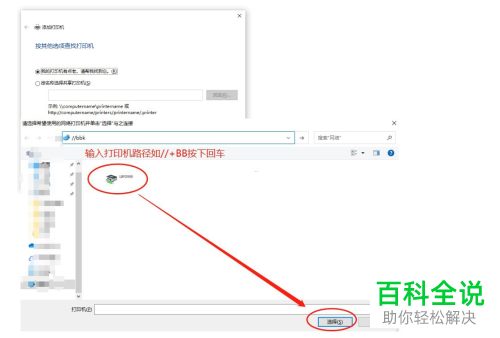
3. 最后,安装驱动后就可以添加成功了,打印测试页进行尝试即可。
 以上就是如何在WIN10电脑中设置连接共享打印机的具体操作步骤。
以上就是如何在WIN10电脑中设置连接共享打印机的具体操作步骤。
赞 (0)

